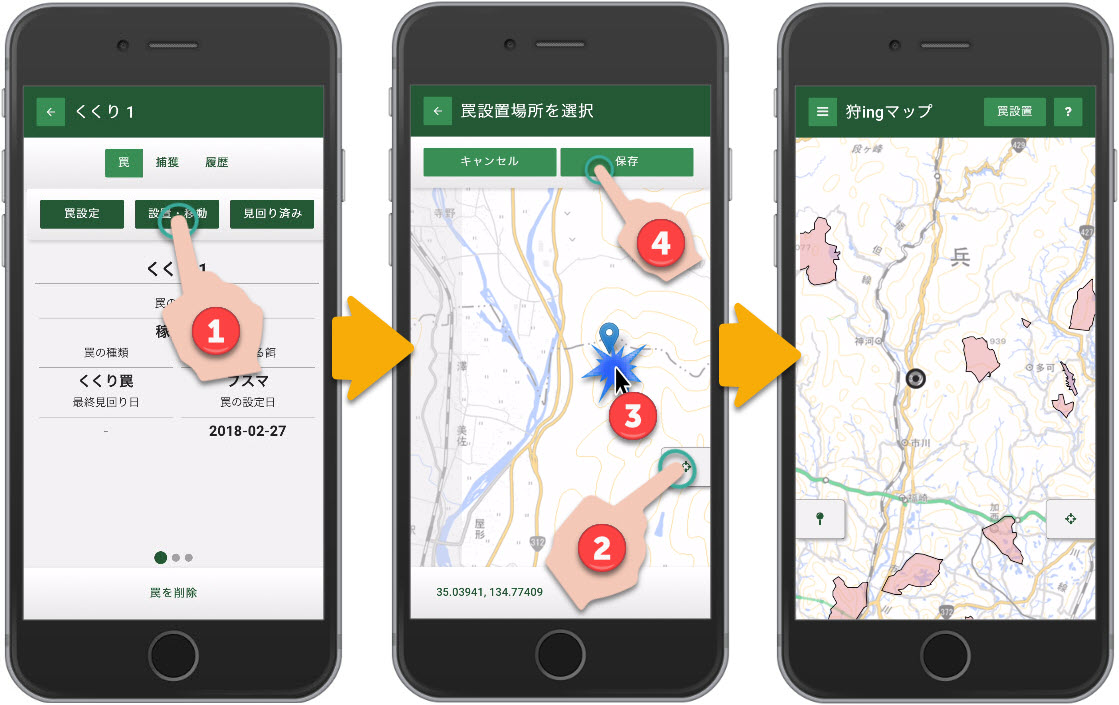罠を設置するには、あらかじめ設置する罠エントリーを作成しておく必要があります。罠エントリーの作成とその入力については「罠の設定」を参照してください。
地図上の規制区域情報は平成29年の情報に基づくため、出猟の際は、必ず、標識などにより区域を現地確認してください。
ここではすでに「くくり1」という罠エントリーが作成されていることを仮定して罠の地図上での設置方法を説明します。
- 地図画面で「罠設置」ボタンをタップし(下図 ①)、続けて「狩メニュー」で目的とする罠をタップします(下図 ②)。

- 次に、罠の設定画面で、「設置・移動」ボタンをタップします(下図 ①)。
- 罠の設置場所を現地で入力する場合は、GPSボタン(下図 ②)をタップして現在地を地図の中央に表示させてください。
- その上で地図をタップして(下図 ③)罠を設置します。地図は拡大、移動できますので、拡大は画面のピンチ、移動は画面のスライドをさせ、目的の場所を見つけ出し、タップして青いアイコンを目的の場所においてください。
- 目的の場所に青いアイコンが配置できたら、「保存」ボタンをタップします(下図 ④)。これで罠が地図上に設置できました。
- 設置した罠は、地図画面上で二重丸のアイコンとして示されます。